开箱一部全新的Android手机总是令人兴奋的,但设置过程却可能让人感到困惑,尤其是在你从旧手机或其他品牌手机换过来的时候。很多用户会问:“拿到新手机后,你做的第一件事是什么?”或者“如何把所有东西都转移到我的新Android手机上?”
本完整指南将引导您了解如何设置新Android手机的每个细节,从准备和 Google 帐户设置到高效的数据传输和个性化定制。
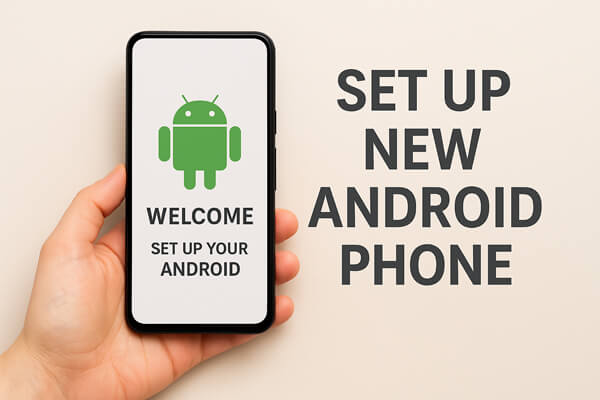
在启动新的Android设备之前,请花几分钟时间做好准备。充分的准备可以节省时间,并避免设置过程中出现潜在问题。
设置前,请确保新手机电量至少为 50%。首次设置时,建议将手机充满电,以免数据传输中断。
使用 Google Backup、iCloud(适用于 iPhone)或其他可靠的备份工具(例如Coolmuster Android Backup Manager )来保存联系人、照片、消息和应用数据。这可确保切换过程中不会丢失任何数据。
将 SIM 卡插入新手机即可使用移动服务。如果您使用 microSD 卡,也请将其转移到新设备。
您需要您的 Google ID 和密码才能登录、恢复应用数据和访问云服务。
记下您的 Wi-Fi 密码、电子邮件凭据和任何两步验证码,以避免设置过程中出现延迟。
完成这些准备工作后,您就可以继续进行实际的设置过程了。
现在你的新Android手机已经准备就绪,让我们开始设置吧。这是你拿到新手机后要做的第一件事,仔细按照步骤操作,确保获得流畅的体验。
1. 按住电源按钮直至出现Android标志,打开手机。某些设备可能需要额外步骤,例如在显示欢迎屏幕之前选择地区。
2. 选择您的语言和地区。请确保选择正确的选项,因为这会影响系统语言、时区和区域设置。
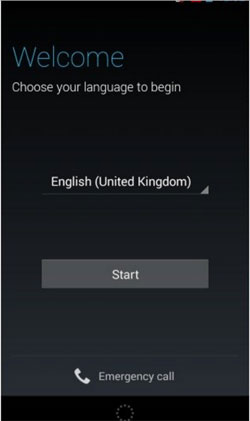
3. 连接 Wi-Fi 下载更新并访问云备份。如果您想从 Google 帐户恢复应用和数据,此步骤至关重要。
4. 使用您的 Google 帐户登录。使用您的电子邮件地址和密码登录。这样,您的手机就可以从旧设备恢复应用程序、联系人、日历事件和 Wi-Fi 密码。
5. 设置屏幕锁定。选择 PIN 码、图案、指纹或人脸识别,确保安全。
6. 安装系统更新。首次登录后,请检查Android更新,以确保您的设备运行最新的安全补丁和功能。
完成这些步骤后,您的手机就可以进行数据传输和个性化了。
设置完基本系统后,下一步就是传输所有数据。如何将所有数据转移到我的新Android手机上?虽然有很多方法,例如使用 Google 备份或 USB 传输,但最佳选择是Coolmuster Mobile Transfer 。无论您的旧手机是Android还是 iPhone,它都能帮助您轻松地将所有数据传输到新设备,省去很多麻烦。
为什么选择Coolmuster Mobile Transfer ?
以下是将数据传输到新手机的步骤:
01在您的电脑上下载并安装传输软件。它适用于Windows和Mac系统。这里,我们将向您展示适用于Windows的步骤。
02将旧手机和新Android手机连接到电脑。按照屏幕提示正确完成连接。连接成功后,您将看到以下界面。(此处我们以Android手机作为源设备为例。)
注意:请确保源手机和目标手机的位置正确。如果位置不正确,请点击“翻转”进行切换。

03选择要传输的数据类型,然后点击“开始复制”。软件将显示传输进度,并在传输完成后通知您。

传输数据后,您应该配置 Google 服务:
设置完成后,您就可以让您的手机真正成为您自己的手机了。
建议:
1. 我可以在没有 SIM 卡的情况下设置我的新Android手机吗?
是的。您可以使用 Wi-Fi 完成大部分设置过程。不过,您需要一张 SIM 卡才能拨打电话或使用移动数据。
2. 在传输数据之前,我是否需要将 SIM 卡放入新的Android手机中?
是的,建议这样做。SIM卡有助于导入存储在其中的联系人,并确保在传输过程中移动服务处于活动状态。
3. 我可以不去商店就设置新的Android手机吗?
当然可以。您可以按照屏幕上的说明,在家中完成新Android手机的设置,并使用Coolmuster Mobile Transfer等手机传输工具轻松传输数据。
设置新的Android手机并不难。按照上述步骤,您可以快速准备设备、传输数据并进行个性化设置。
为了获得流畅完整的传输体验, Coolmuster Mobile Transfer是您的最佳选择。它可以帮助您在手机之间安全地传输数据,节省您宝贵的时间。尽情享受您的新Android手机,所有您喜爱的功能都已就绪。
相关文章: